
Czy mikrofon w Twoim iPhonie nie działa zgodnie z przeznaczeniem? A może Twój głos jest przytłumiony podczas połączeń głosowych i wideo? Istnieje kilka czynników, które mogą utrudnić działanie mikrofonu Twojego iPhone'a, więc przyjrzyjmy się, jak rozwiązać ten frustrujący problem.
Chociaż problemy z mikrofonem są często związane ze sprzętem, problemy z oprogramowaniem i zmiany ustawień iPhone'a mogą również uniemożliwić jego normalne działanie. Czasami możesz mieć problemy z uruchomieniem mikrofonu w określonej aplikacji. Lub w niektórych innych sytuacjach może to być również spowodowane prostym faktem, że Twój iPhone jest podłączony do pobliskiego urządzenia Bluetooth, a nawet jest podłączony do zestawu słuchawek sprzętowych. Niezależnie od tego, w większości przypadków jest to dość łatwe do zdiagnozowania i rozwiązania, więc nie ma się czym martwić.
Jeśli jesteś jednym z tych pechowych użytkowników iOS, którzy mają problemy z wbudowanym mikrofonem, nie martw się. W tym artykule przeprowadzimy Cię przez kroki, aby rozwiązać i naprawić możliwe problemy związane z mikrofonem na iPhonie, ale te same wskazówki dotyczą również iPada.
Jak naprawić i rozwiązywać problemy z mikrofonem na iPhonie
Bez względu na to, jaki model iPhone'a aktualnie posiadasz, możesz skorzystać z tych podstawowych metod rozwiązywania problemów, gdy zintegrowany mikrofon stereofoniczny urządzenia z jakiegoś powodu przestanie działać.
1. Wyczyść mikrofon
Pierwszą podstawową rzeczą, którą musisz zrobić, gdy mikrofon przestanie działać prawidłowo, jest sprawdzenie kratki mikrofonu na spodzie iPhone'a. Sprawdź, czy nie gromadzi się kurz i w razie potrzeby wyczyść zanieczyszczenia szczoteczką do zębów lub wacikiem.
Jeśli Twój iPhone ostatnio zamoczył się w deszczu lub przypadkowo upuściłeś go do zlewu, umieść iPhone'a głośnikiem skierowanym w dół, aby odprowadzić nadmiar wody, a następnie pozwól mu trochę wyschnąć.
2. Odłącz wszystkie urządzenia Bluetooth
Teraz, gdy masz wrażenie, że nie jest to problem związany ze sprzętem, musisz upewnić się, że nie masz połączenia z żadnym z pobliskich urządzeń Bluetooth. Dzieje się tak, ponieważ połączenia z pobliskimi głośnikami, słuchawkami i innymi urządzeniami Bluetooth mogą wyłączyć wbudowany mikrofon w telefonie iPhone i zamiast tego używać mikrofonu urządzenia peryferyjnego Bluetooth. Aby to zrobić, przejdź do Centrum sterowania iOS i dotknij raz przełącznika Bluetooth, jeśli jest włączony. Spowoduje to odłączenie od wszystkich urządzeń Bluetooth na 24 godziny.
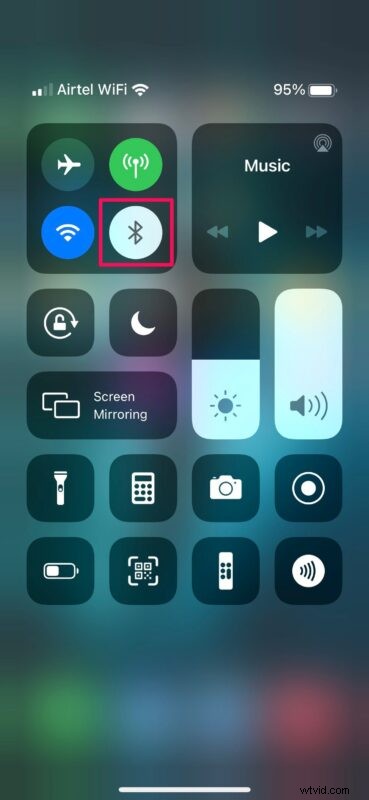
3. Wyłącz redukcję szumów telefonu
Jest to funkcja domyślnie włączona na wszystkich iPhone'ach. Ma on na celu zmniejszenie hałasu otoczenia podczas rozmów telefonicznych, gdy trzymasz słuchawkę przy uchu. Spróbuj wyłączyć tę funkcję i sprawdź, czy na razie rozwiąże ona problem z mikrofonem. Aby to zrobić, przejdź do Ustawienia -> Ogólne -> Dostępność -> Audio/wideo.
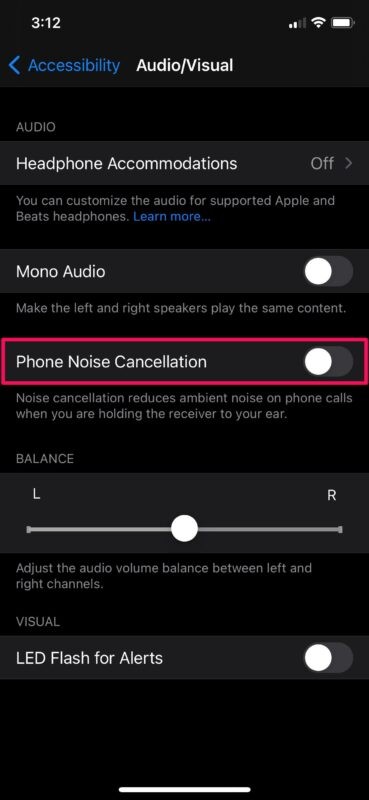
4. Włącz mikrofon dla określonych aplikacji
Jeśli masz problemy z mikrofonem tylko w określonej aplikacji, prawdopodobnie aplikacja nie ma uprawnień dostępu do mikrofonu. Można to szybko rozwiązać, przechodząc do Ustawienia -> Prywatność -> Mikrofon. Po prostu użyj przełącznika, aby przyznać uprawnienia do mikrofonu aplikacji, której próbujesz użyć.
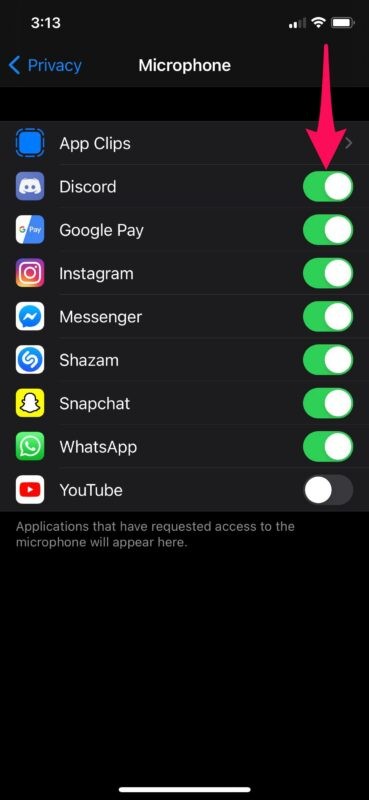
Jeśli wcześniej zablokowałeś dostęp do mikrofonu dla stron internetowych lub określonych aplikacji, może to stanowić problem.
5. Odłącz cały sprzęt od iPhone'a
Jeśli masz fizyczny zestaw słuchawek lub głośników podłączonych do iPhone'a (lub iPada), spróbuj je odłączyć. Niektóre słuchawki do iPhone'a, takie jak wkładki douszne, mają wbudowane mikrofony, które są bardzo wygodne w użyciu, ale czasami mikrofon zestawu słuchawkowego może sam ulec uszkodzeniu lub zabrudzeniu i spowodować, że mikrofon nie będzie odbierał dźwięku lub dźwięk jest stłumiony. Łatwo to sprawdzić, więc po prostu odłącz słuchawki, jeśli są podłączone, i spróbuj ponownie.
6. Zresetuj wszystkie ustawienia
Potraktuj to jako ostatnią deskę ratunku, ponieważ jest to uciążliwe. Spróbuj zresetować iPhone'a do domyślnych ustawień fabrycznych i sprawdź, czy to rozwiąże problemy z mikrofonem. Aby to zrobić, przejdź do Ustawienia -> Ogólne -> Resetuj i dotknij "Zresetuj wszystkie ustawienia". Chociaż nie usuwa to wszystkich danych ani aplikacji zainstalowanych na iPhonie, usuwa wszystkie zapisane hasła Wi-Fi.
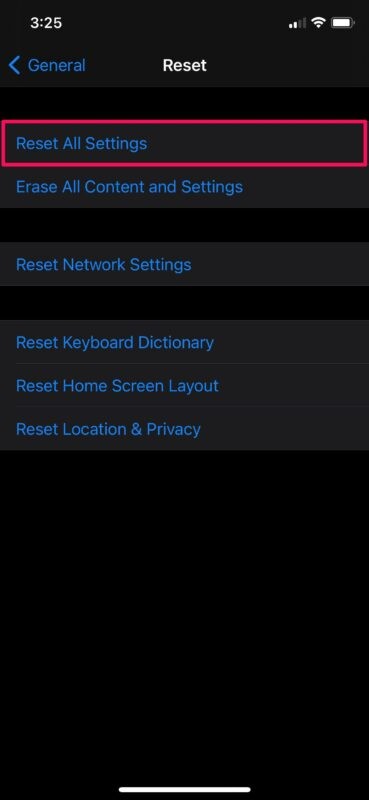
Do tej pory powinieneś rozwiązać problemy, które napotkałeś z wbudowanym mikrofonem w iPhonie.
6:Wymuś ponowne uruchomienie
Jeśli żaden z powyższych kroków nie zadziałał w Twojej instancji, możesz spróbować ponownie uruchomić lub wymusić ponowne uruchomienie iPhone'a i sprawdzić, czy to rozwiąże problem. Większość drobnych błędów i usterek związanych z oprogramowaniem można rozwiązać, ponownie uruchamiając urządzenie. Pamiętaj, że wymuszone ponowne uruchomienie różni się od zwykłego ponownego uruchomienia i wymaga kombinacji naciśnięć klawiszy.
W przypadku iPhone'ów z przyciskami Home możesz wymusić ponowne uruchomienie, po prostu przytrzymując jednocześnie przycisk zasilania i przycisk Home, aż zobaczysz logo Apple na ekranie. W przypadku iPhone'ów z funkcją Face ID możesz najpierw nacisnąć przycisk zwiększania głośności, a następnie przycisk zmniejszania głośności, a następnie przytrzymaj przycisk boczny/zasilania, aż zobaczysz logo Apple.
–
Nadal nie możesz uruchomić mikrofonu iPhone'a? Cóż, w tym momencie nadszedł czas, aby skontaktować się ze Wsparciem Apple lub dowiedzieć się, jak porozmawiać z agentem na żywo w Apple w celu uzyskania dalszej pomocy i spróbować jak najszybciej rozwiązać problem.
Naprawdę mamy nadzieję, że udało Ci się ponownie uruchomić mikrofon Twojego iPhone'a. Która z omówionych tutaj metod rozwiązywania problemów zadziałała w Twoim przypadku? Jeśli nie, czy skontaktowałeś się ze Wsparciem Apple? Podziel się swoim osobistym doświadczeniem w sekcji komentarzy poniżej.
